在excel工作表中使用公式自定义有效性
2014年12月02日 08:46 发布来源:Excel学习网
对于一些特殊的单元格,可以使用自定义的方式,通过公式控制单元格数据的有效性,例如通过公式可以控制对应单元格有不同的数值范围。下面在excel工作表中使用公式自定义有效性,使单元格中仅能输入检验型号之间的型号,操作方法如下:
设置的方法是:选择要设置有效性的单元格,再选择“数据”一“有效性”命令,弹出“数据有效性”对话框,在“允许”下拉列表框中选择“自定义”选项,此时仅激活“公式”文本框,在其中设置公式后单击“确定”按钮。
1、打开“产品检验单”excel工作簿,选择单元格D3,再选择“数据”一“有效性”命令。
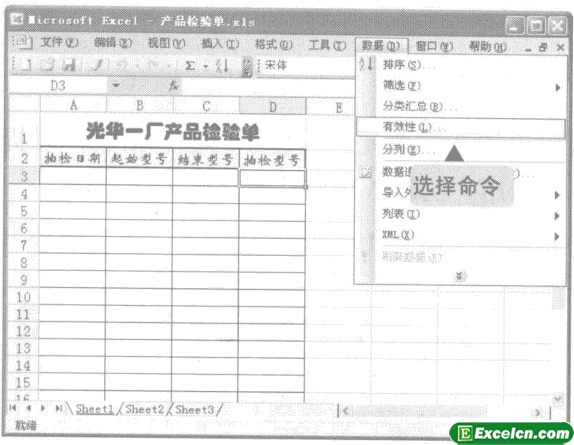
图1
2、弹出“数据有效性”对话框,在“允许”下拉列表框中选择“自定义”选项。
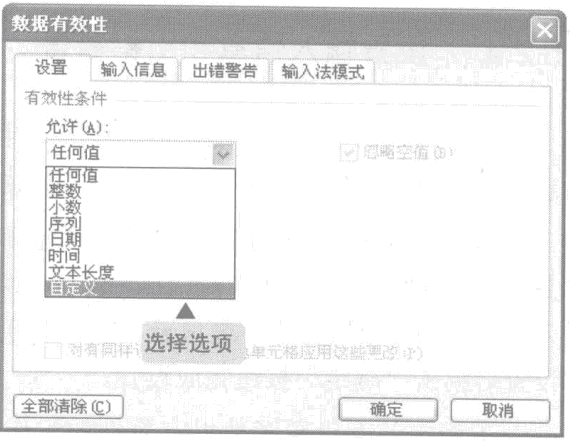
图2
3、激活“公式”文本框,在其中输入公式,使单元格D3的数值在B3与C3的数值之间,单击“确定”按钮。
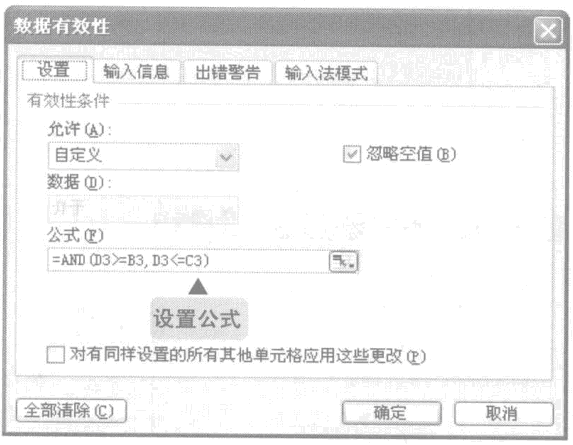
图3
4、返回工作表,完成设置,移动鼠标光标到D3单元格右下角,当变成十字形时,向下拖动复制有效性设置到单元格D23。
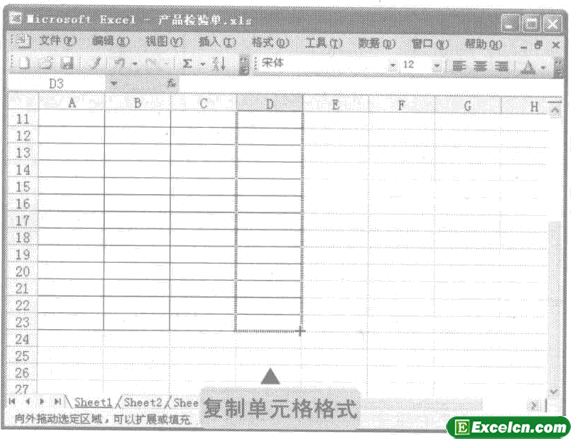
图4
5、此时可检验设置的条件是否正确,任意选择一行进行检验,这里选择第17行,在单元格B17输入“200”,在单元格C17中输入“300”,在单元格D17中输入范围之外的数值“400”。
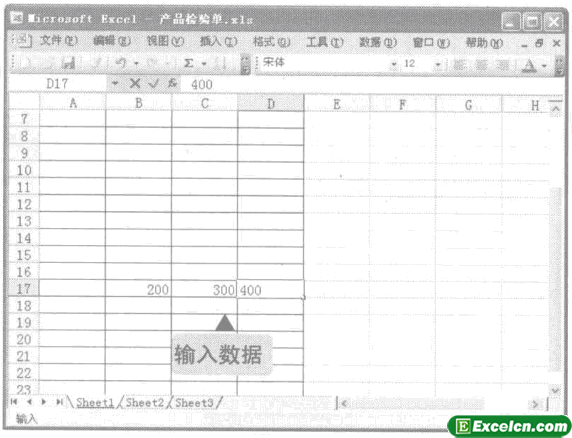
图5
6、按【Enter】键确定输入,弹出警告对话框,表示有效性设置成功。
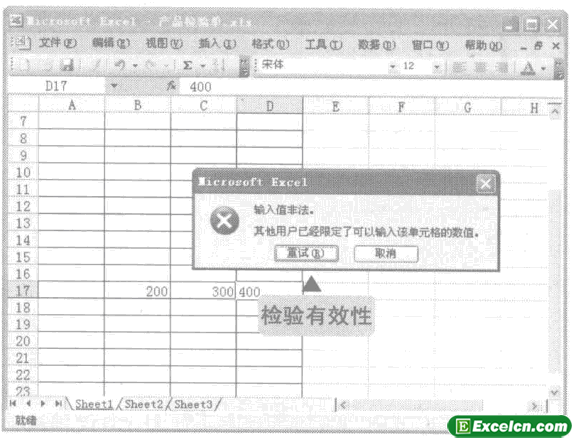
图6
上面就是在excel工作表中使用公式自定义有效性的操作方法,也就是我们说的自定义excel数据有效性的方法,目的是限制在excel中输入特定的或者指定范围内的数值或内容。
原创文章如转载请注明:转载自Excel学习网 [ http://www.excelxx.com/]
需要保留本文链接地址:http://www.excelxx.com/xuexixinde/1198.html
需要保留本文链接地址:http://www.excelxx.com/xuexixinde/1198.html
上一篇:在excel单元格中指定输入日期和时间
下一篇:在excel表格中设置出错警告
相关教程:
经典Excel学习视频及教程推荐:
Excel优秀工具推荐:
小工具推荐:
